本教程适用版本:WPS 365 点击免费使用
我们在利用WPS表格与Excel表格进行日常办公时,经常需要制作各种各样的表格,如果我们想要隔行提取出数据来,难道需要一个个的去复制粘贴吗,当然不必,强大的WPS软件为我们提供了各种方便的函数,今天我们就来教大家,如何在WPS表格和Excel表格当中,隔行提取数据,具体怎么操作呢,一起来学习一下吧。
 隔行提取表格数据的方法
首先,我们看到如下表格,我们需要将偶数号的学员提取出来。
隔行提取表格数据的方法
首先,我们看到如下表格,我们需要将偶数号的学员提取出来。
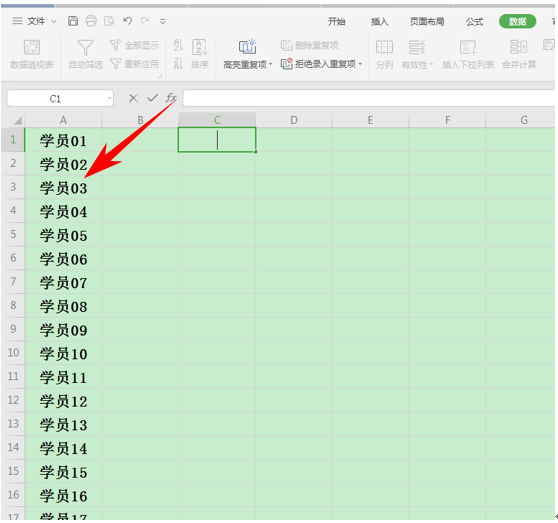 >>免费升级到企业版,赠超大存储空间
非常简单,在单元格当中输入公式=OFFSET(A1,ROW(A1)*1,0),如下图所示。
>>免费升级到企业版,赠超大存储空间
非常简单,在单元格当中输入公式=OFFSET(A1,ROW(A1)*1,0),如下图所示。
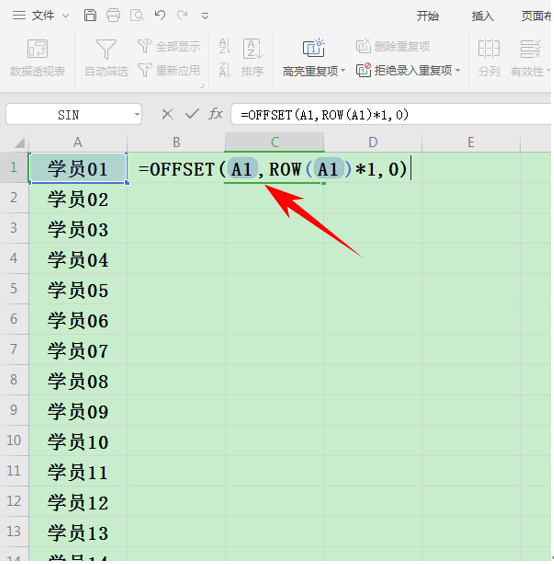 >>免费升级到企业版,赠超大存储空间
单击回车,我们看到学员02就已经显示在单元格当中了。
>>免费升级到企业版,赠超大存储空间
单击回车,我们看到学员02就已经显示在单元格当中了。
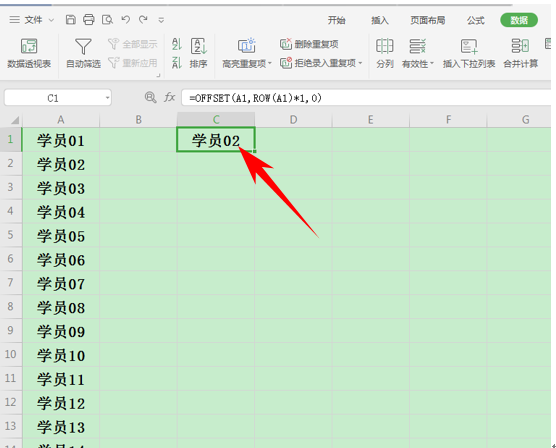 >>免费升级到企业版,赠超大存储空间
单击单元格左下角,下拉单元格填充框,填充整个表格。我们看到偶数号的学员就已经显示出来了。
>>免费升级到企业版,赠超大存储空间
单击单元格左下角,下拉单元格填充框,填充整个表格。我们看到偶数号的学员就已经显示出来了。
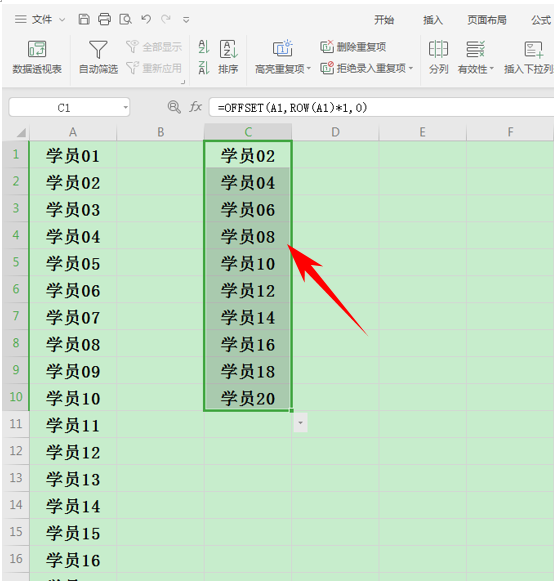 >>免费升级到企业版,赠超大存储空间
那么,在WPS表格与Excel表格当中,隔行提取表格数据的方法,是不是非常简单呢,你学会了吗?
>>免费升级到企业版,赠超大存储空间
那么,在WPS表格与Excel表格当中,隔行提取表格数据的方法,是不是非常简单呢,你学会了吗?

